Neuanordnen von Rasterseiten
Wenn Ihre Zuordnung komplex ist, können Sie mehrere Rasterseiten einschließen und diese dann umbenennen und neu anordnen. Dieses Thema enthält schrittweise Anweisungen zum Ausführen dieser Vorgänge.
Sie können eine oder mehrere Rasterseiten einschließen, um die Ansicht Ihrer Zuordnung zu vereinfachen und diese zu organisieren und lesbar zu gestalten. Sie können z. B. alle Verknüpfungen und Funktoide, die sich auf Headerinformationen beziehen, auf einer Seite platzieren, und dann alle Verknüpfungen und Funktoide, die sich den Nachrichtentext der Zuordnung beziehen, auf einer anderen Seite anordnen. Die erstellten Rasterseiten können anschließend umbenannt und neu angeordnet werden.
Voraussetzungen
Zum Ausführen dieser Anweisungen muss der BizTalk-Mapper aktiv sein.
So fügen Sie eine Rasterseite hinzu und benennen sie um
Klicken Sie mit der rechten Maustaste auf den Seitenregisterbereich, und klicken Sie dann auf Seite hinzufügen. Es wird eine neue Seite in die Zuordnung eingefügt.
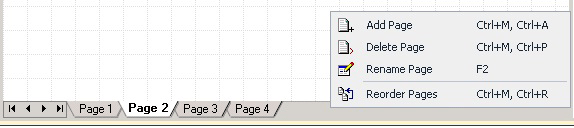
Klicken Sie mit der rechten Maustaste auf den Seitenregisterbereich, und klicken Sie dann auf Seite umbenennen.
Tipp
Alternativ können Sie auch auf die vorhandene Seitenregisterkarte klicken oder auf der Tastatur F2 drücken.
Geben Sie den neuen Namen für die Rasterseite ein, und drücken Sie dann die EINGABETASTE.
So ordnen Sie Rasterseiten mithilfe des Dialogfelds „Zuordnungsseiten anordnen“ neu an
Klicken Sie mit der rechten Maustaste auf den Seitenregisterbereich, und klicken Sie dann auf Seiten neu anordnen.
Wählen Sie im Dialogfeld Kartenseiten neu anordnen die Seitenregisterkarte aus, die Sie verschieben möchten, klicken Sie auf den NACH-OBEN- oder NACH-UNTEN-PFEIL, um die relative Position der Rasterseite zu ändern, und klicken Sie dann auf OK.
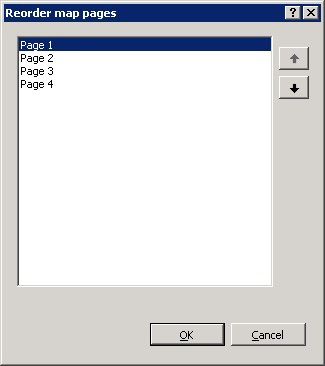
So ordnen Sie Rasterseiten mithilfe des Seitenregisterbereichs neu an
Wählen Sie die das Register der Seite aus, das Sie verschieben/neu anordnen möchten.
Halten Sie die Maustaste gedrückt, und bewegen Sie sie über den Seitenregisterbereich.
Lassen Sie die Maustaste los, wenn Sie das Seitenregister an die gewünschte Position im Seitenregisterbereich verschoben haben.
Tipp
Die Seite wird nur verschoben/neu angeordnet, wenn sich der Mauscursor zwischen zwei Seitenregistern in eine vertikale Linie ändert. Die vertikale Linie zeigt die Position der Seite an, die neu angeordnet werden soll.
So löschen Sie eine Rasterseite
Wählen Sie die Registerkarte der Seite aus, die Sie löschen möchten.
Klicken Sie mit der rechten Maustaste auf die Seitenregisterkarte, und klicken Sie dann auf Seite löschen. Die Seite wird ohne Meldung gelöscht.
Wichtig
Wenn Sie die Rasterseite nicht löschen möchten, drücken Sie STRG+Z, um den Löschvorgang rückgängig zu machen. Weitere Informationen zum Rückgängigmachen oder Wiederholen von Benutzervorgängen finden Sie unter Rückgängigmachen oder Wiederholen von Benutzervorgängen.